Bạn vẫn đang loay hoay với những bảng tính Excel khổng lồ, lọc dữ liệu thủ công hay phụ thuộc vào các công cụ sắp xếp lỗi thời? Nếu vậy, bạn đang tự làm khó mình rồi đấy. Excel sở hữu một hàm cực kỳ mạnh mẽ mà có thể bạn đã bỏ qua: đó chính là hàm FILTER trong Excel. Đây là một giải pháp tích hợp giúp việc quản lý và phân tích dữ liệu trở nên dễ dàng và linh hoạt hơn bao giờ hết.
Hàm FILTER Trong Excel Là Gì?
Hàm FILTER là một công thức mảng động (dynamic array formula) có khả năng tự động trích xuất các hàng dữ liệu từ một phạm vi nhất định dựa trên các tiêu chí cụ thể mà bạn thiết lập. Khác với các phương pháp lọc truyền thống vốn yêu cầu thao tác thủ công và không tự động cập nhật, hàm này tạo ra một danh sách “sống”, tự động thay đổi ngay lập tức khi dữ liệu nguồn của bạn có sự điều chỉnh.
Cú pháp cơ bản của hàm FILTER như sau:
=FILTER(array, include, [if_empty])Trong đó:
array: Là phạm vi dữ liệu bạn muốn lọc.include: Là tiêu chí (điều kiện) bạn muốn áp dụng để lọc dữ liệu. Kết quả của điều kiện này phải là TRUE (bao gồm) hoặc FALSE (loại trừ).[if_empty]: Là một đối số tùy chọn. Nếu không có kết quả nào khớp với tiêu chí lọc, hàm sẽ hiển thị thông báo tùy chỉnh này thay vì báo lỗi.
Ưu điểm nổi bật nhất của hàm FILTER chính là khả năng hoạt động linh hoạt và tính động của nó. Khi bạn thay đổi một giá trị bất kỳ trong dữ liệu nguồn, các kết quả đã lọc sẽ tự động cập nhật ngay lập tức mà không cần phải làm mới hay thực hiện lại thao tác nào. Điều này vượt trội hơn hẳn so với các phương pháp lọc tĩnh, vốn đòi hỏi bạn phải cập nhật thủ công mỗi khi dữ liệu thay đổi, giúp tiết kiệm đáng kể thời gian và công sức.
Hàm FILTER hoạt động hiệu quả với nhiều loại dữ liệu khác nhau, bao gồm văn bản, số và ngày tháng. Bạn có thể sử dụng nó để lọc dữ liệu bán hàng theo khu vực, tìm kiếm nhân viên được tuyển dụng sau một ngày cụ thể, hoặc trích xuất các sản phẩm có giá trên một ngưỡng nhất định. Thậm chí, bạn còn có thể kết hợp hàm FILTER với các hàm Excel khác để thực hiện các phép tính cơ bản hoặc phân tích chuyên sâu trên dữ liệu đã được lọc.
Ví dụ, nếu bạn là một quản lý nhân sự cần nhanh chóng xác định tất cả nhân viên đang hoạt động, thay vì phải cuộn qua hàng ngàn hồ sơ nhân viên, bạn có thể sử dụng công thức sau:
=FILTER(D2:D3004, (K2:K3004="Active"))Công thức này sẽ sử dụng hàm FILTER để chỉ hiển thị những nhân viên có trạng thái “Active” (Đang hoạt động), loại bỏ hoàn toàn nhu cầu sắp xếp thủ công.
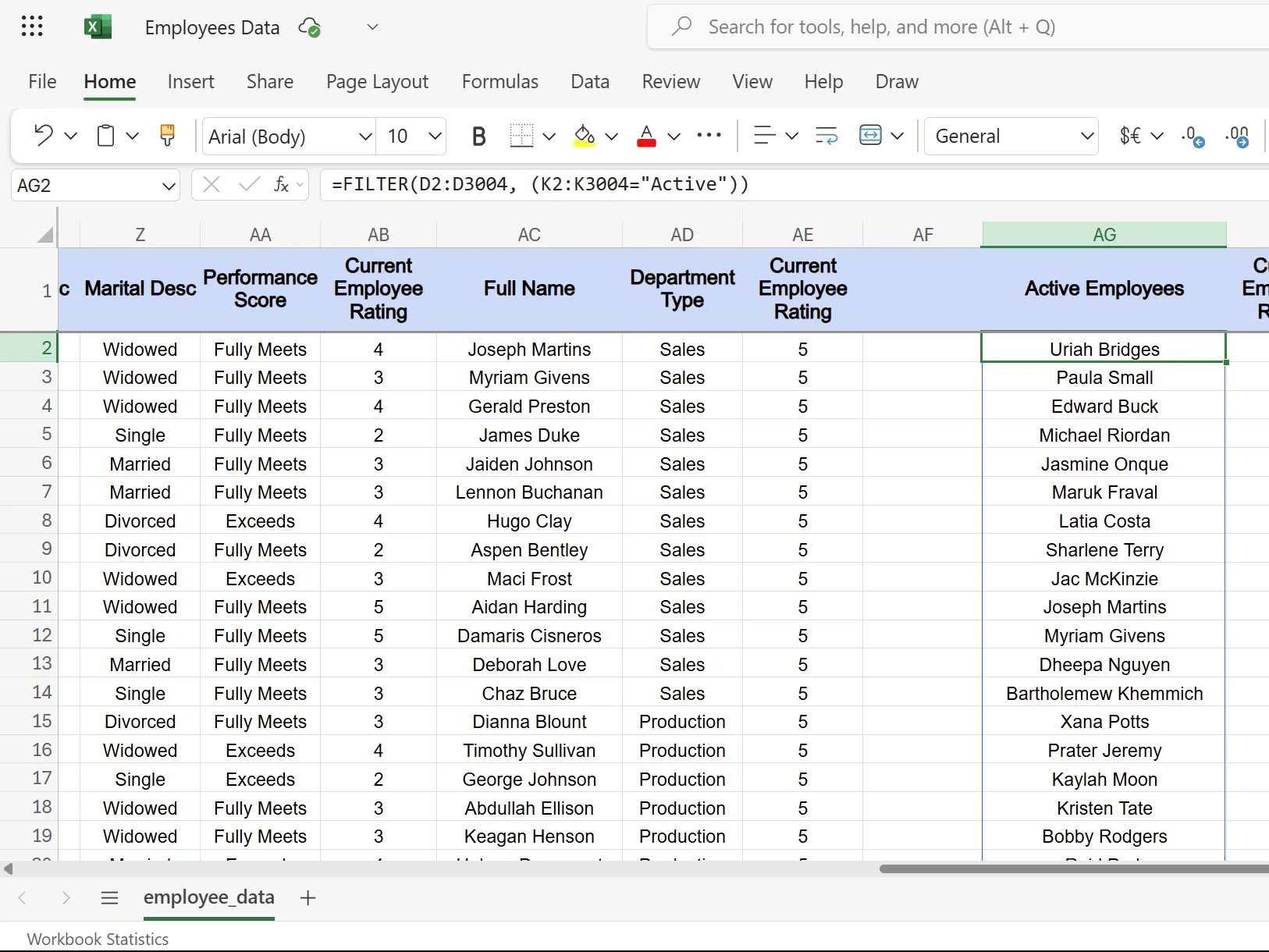 Ví dụ bảng tính Excel lọc danh sách nhân viên đang hoạt động bằng hàm FILTER
Ví dụ bảng tính Excel lọc danh sách nhân viên đang hoạt động bằng hàm FILTER
Các Kỹ Thuật Nâng Cao Với Hàm FILTER Cho Người Dùng Chuyên Nghiệp
Khi đã thành thạo việc lọc dữ liệu cơ bản, bạn có thể kết hợp nhiều tiêu chí khác nhau, mở ra nhiều khả năng hơn nữa cho việc phân tích dữ liệu. Khác với việc lọc dữ liệu đơn giản trong bảng, các kỹ thuật FILTER nâng cao cho phép bạn xây dựng logic phức tạp, mô phỏng các quyết định kinh doanh thực tế.
Lọc Với Logic “VÀ” (AND Logic)
Logic “VÀ” yêu cầu tất cả các điều kiện phải được đáp ứng đồng thời. Trong hàm FILTER, chúng ta sử dụng toán tử dấu hoa thị (*) để nhân các phép kiểm tra logic với nhau. Mỗi điều kiện hoạt động như một “cánh cổng” mà dữ liệu phải đi qua.
Với ví dụ dữ liệu nhân viên, công thức sau sẽ chỉ trả về những nhân viên đang hoạt động, làm việc trong phòng Sales (Bán hàng) và có hợp đồng toàn thời gian (Full-Time):
=FILTER(A2:AC3004, (K2:K3004="Active") * (Q2:Q3004="Sales") * (L2:L3004="Full-Time"))Cả ba điều kiện đều phải đúng thì nhân viên mới xuất hiện trong kết quả của bạn. Nếu một điều kiện bị bỏ lỡ, nhân viên đó sẽ bị lọc ra hoàn toàn. Cách tiếp cận này hoạt động hoàn hảo khi bạn cần thu hẹp danh sách ứng viên cho các vai trò cụ thể hoặc các yêu cầu tuân thủ.
Bạn có thể thêm bao nhiêu điều kiện “VÀ” tùy thích, ví dụ như bổ sung tiêu chí về hiệu suất để tìm những nhân viên bán hàng đang hoạt động, có xếp hạng cao và đáp ứng đầy đủ yêu cầu công việc.
=FILTER(D2:D3004, (K2:K3004="Active") * (Q2:Q3004="Sales") * (AB2:AB3004>=4) * (AA2:AA3004="Fully Meets"))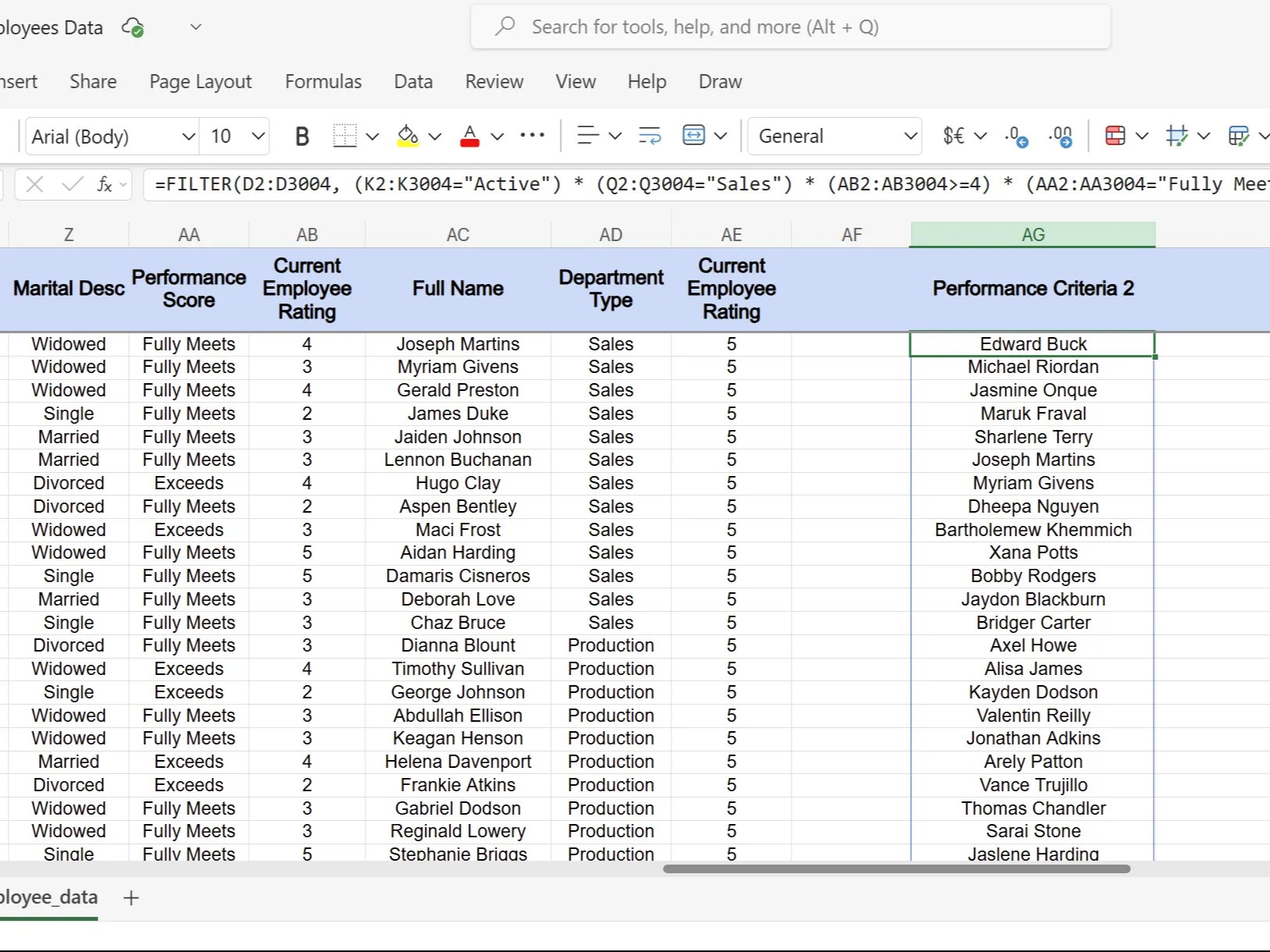 Bảng tính Excel lọc nhân viên hoạt động theo tiêu chí hiệu suất sử dụng hàm FILTER
Bảng tính Excel lọc nhân viên hoạt động theo tiêu chí hiệu suất sử dụng hàm FILTER
Lọc Với Logic “HOẶC” (OR Logic)
Logic “HOẶC” sẽ trả về kết quả khi bất kỳ một trong các điều kiện được đáp ứng. Trong trường hợp này, chúng ta sử dụng toán tử dấu cộng (+) giữa các phép kiểm tra logic.
=FILTER(D2:D3004, (Q2:Q3004="Sales") + (Q2:Q3004="Production") + (Q2:Q3004="Technology"))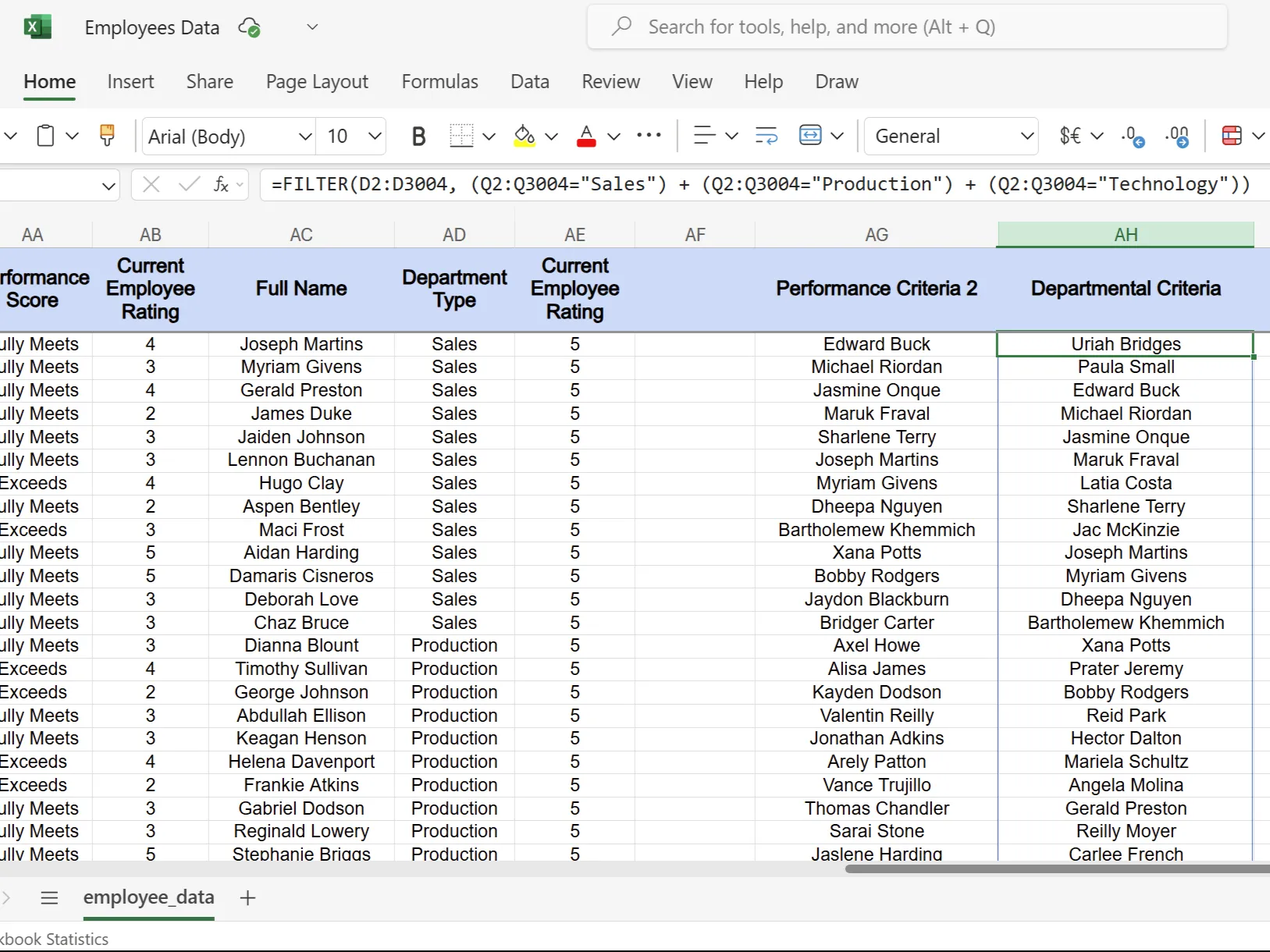 Ví dụ lọc nhân viên theo phòng ban với hàm FILTER trong Excel
Ví dụ lọc nhân viên theo phòng ban với hàm FILTER trong Excel
Công thức trên sẽ lọc ra các nhân viên thuộc phòng Sales (Bán hàng), Production (Sản xuất) hoặc Technology (Công nghệ). Khác với lọc “VÀ”, chỉ cần một điều kiện được đáp ứng là đủ để một bản ghi được đưa vào kết quả. Do đó, logic “HOẶC” giúp mở rộng kết quả của bạn thay vì thu hẹp chúng.
Loại lọc này hữu ích khi bạn muốn bao quát một phạm vi rộng hơn. Ví dụ, nếu bạn cần nhân viên từ nhiều phòng ban cho một dự án liên phòng ban, bạn có thể sử dụng logic “HOẶC” để gom tất cả những người liên quan mà không cần các công thức riêng biệt cho từng phòng ban.
Kết Hợp Logic “VÀ” và “HOẶC”
Bạn có thể kết hợp cả logic “VÀ” và “HOẶC” để tạo ra các truy vấn phức tạp hơn. Nếu bạn muốn tìm những nhân viên có hiệu suất cao từ các phòng ban trọng yếu, bạn có thể thử kết hợp sau:
=FILTER(A2:AC3004, ((Q2:Q3004="Sales") + (Q2:Q3004="Production")) * (AB2:AB3004>=4))Công thức này tìm các nhân viên thuộc phòng Sales hoặc Production và có xếp hạng hiệu suất từ bốn trở lên. Dấu ngoặc đơn kiểm soát thứ tự các phép toán, giống như trong các phương trình toán học.
Bạn thậm chí có thể áp dụng điều này trong các tình huống phức tạp hơn, như lọc nhân viên đã nghỉ việc vì những lý do cụ thể. Một công thức kết hợp như vậy có thể nắm bắt những nhân viên tự nguyện nghỉ việc hoặc bị chấm dứt hợp đồng vì một lý do nào đó, nhưng chỉ những người có mô tả lý do chấm dứt đã được điền đầy đủ.
Hiểu cách các toán tử logic này hoạt động cùng nhau có thể cực kỳ hữu ích cho khả năng phân tích dữ liệu nâng cao, giúp bạn biến sự hỗn loạn của bảng tính thành những thông tin chi tiết có thể hành động.
Các Lỗi Thường Gặp Khi Sử Dụng Hàm FILTER Và Cách Khắc Phục
Ngay cả những người dùng Excel dày dạn kinh nghiệm cũng có thể vấp phải những lỗi phổ biến khi lần đầu tiên sử dụng hàm FILTER. Những lỗi này có thể làm hỏng công thức của bạn, nhưng chúng lại khá dễ khắc phục khi bạn đã biết cách.
Lỗi #SPILL!
Lỗi này xuất hiện khi các kết quả đã lọc của bạn không thể hiển thị vì có dữ liệu khác chặn đường. Hàm FILTER tạo ra các mảng động cần không gian trống để mở rộng. Để khắc phục, hãy xóa bất kỳ dữ liệu nào nằm bên dưới và bên phải của ô công thức của bạn.
Nếu bạn đang lọc 50 nhân viên nhưng chỉ có 10 hàng trống có sẵn, Excel sẽ báo lỗi #SPILL! thay vì hiển thị kết quả một phần. Luôn đảm bảo có đủ không gian cho đầu ra tối đa có thể của bạn.
Kiểu Dữ Liệu Không Khớp
Văn bản trông giống số đôi khi có thể làm hỏng logic của hàm FILTER. Ví dụ, ID nhân viên được lưu trữ dưới dạng văn bản sẽ không khớp với tiêu chí số. Bạn có thể sử dụng công thức sau để chuyển đổi ID nhân viên dựa trên văn bản thành số trước khi lọc:
=FILTER(A2:A3004, VALUE(A2:A3004))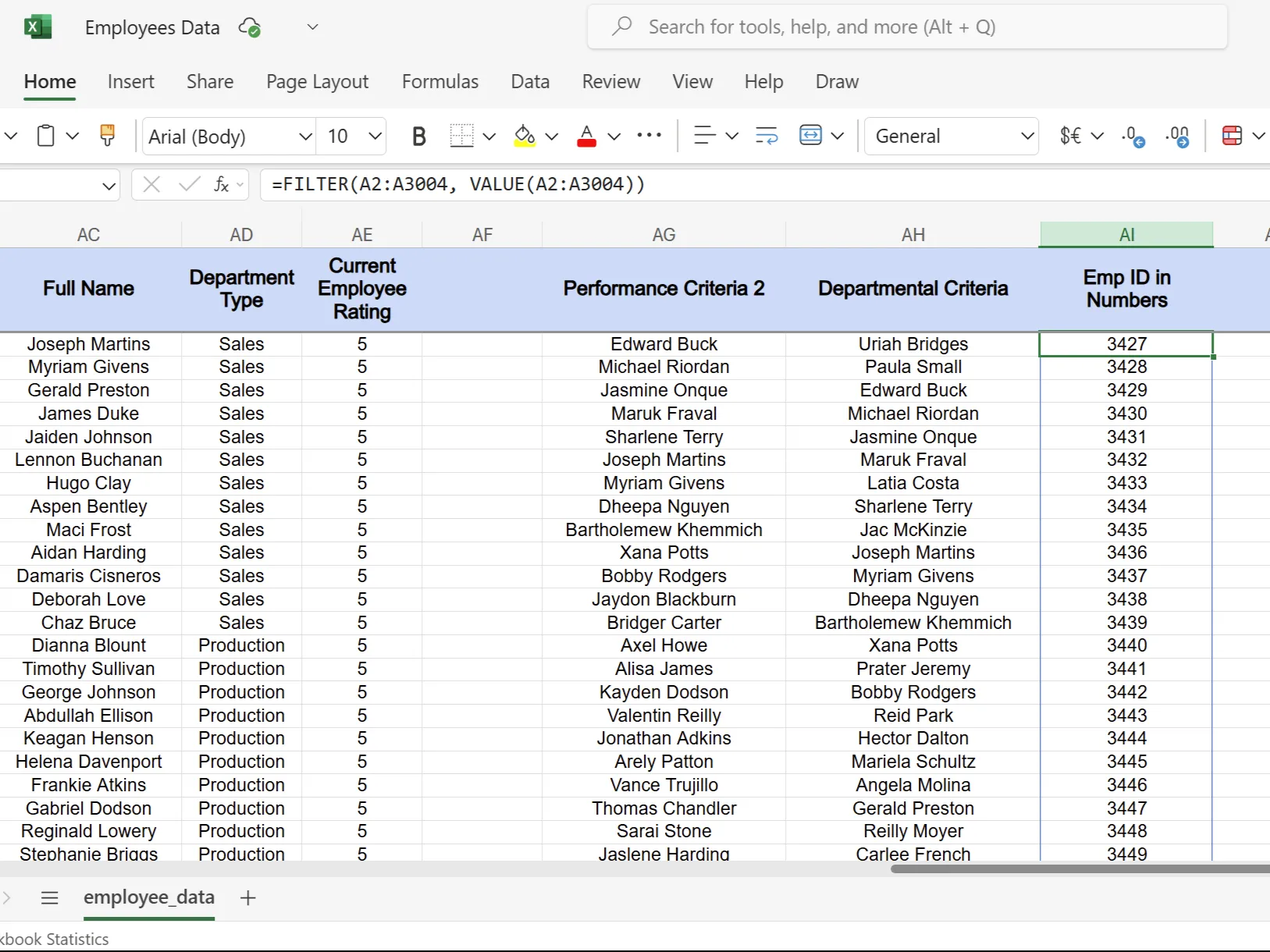 Chuyển đổi ID nhân viên dạng văn bản sang số bằng hàm VALUE để lọc trong Excel
Chuyển đổi ID nhân viên dạng văn bản sang số bằng hàm VALUE để lọc trong Excel
Tương tự, các ngày tháng được định dạng dưới dạng văn bản cũng yêu cầu chuyển đổi – hãy sử dụng hàm DATEVALUE() để bao quanh các cột ngày tháng nhằm đảm bảo so sánh chính xác.
=FILTER(A2:AC3004, DATEVALUE(E2:E3004)>=DATE(2020,1,1))Vấn Đề Phân Biệt Chữ Hoa/Thường (Case Sensitivity)
Hàm FILTER coi “Sales” và “sales” là các giá trị khác nhau. Để khắc phục, hãy chuyển đổi trường hợp văn bản trong Excel bằng cách sử dụng một hàm như UPPER() hoặc LOWER() để chuẩn hóa văn bản trước khi so sánh. Điều này giúp bạn nắm bắt được các biến thể trong nhập liệu mà nếu không, sẽ lọt qua các bộ lọc của bạn.
=FILTER(A2:AC3004, UPPER(Q2:Q3004)="SALES")Sai Kích Thước Vùng Dữ Liệu (Range Mismatches)
Phạm vi tiêu chí của bạn phải khớp chính xác với phạm vi dữ liệu của bạn. Nếu dữ liệu của bạn kéo dài từ A2:AC3004 nhưng tiêu chí của bạn tham chiếu đến K2:K3000, bạn sẽ bỏ sót bốn hàng dữ liệu – những bản ghi có khả năng quan trọng.
Luôn kiểm tra kỹ để đảm bảo các phạm vi của bạn khớp nhau. Sử dụng phím tắt Ctrl + Shift + End để tìm ranh giới dữ liệu thực tế của bạn thay vì đoán xem dữ liệu của bạn kết thúc ở đâu.
Xử Lý Kết Quả Rỗng
Khi không có dữ liệu nào khớp với tiêu chí của bạn, hàm FILTER sẽ trả về lỗi #CALC! theo mặc định. Do đó, bạn nên sử dụng tham số thứ ba để hiển thị các thông báo tùy chỉnh. Điều này tạo ra các báo cáo rõ ràng hơn và ngăn ngừa sự nhầm lẫn khi chia sẻ dữ liệu đã lọc với đồng nghiệp, những người có thể không hiểu các thông báo lỗi của Excel.
=FILTER(A2:AC3004, K2:K3004="Future Start", "Không tìm thấy nhân viên tương lai nào")Hiệu Suất Với Bộ Dữ Liệu Lớn
Hàm FILTER sẽ tính toán lại mỗi khi dữ liệu nguồn của bạn thay đổi. Với hàng ngàn hàng và nhiều tiêu chí, điều này có thể khiến Excel hoạt động chậm chạp. Hãy cân nhắc sử dụng chế độ tính toán thủ công bằng cách sử dụng phím tắt Ctrl + Alt + F9 khi làm việc với các bộ dữ liệu lớn.
Đối với các báo cáo định kỳ, hãy sao chép và dán các kết quả đã lọc dưới dạng giá trị thay vì giữ các công thức động. Làm như vậy sẽ giảm kích thước tệp và cải thiện hiệu suất trong khi vẫn giữ được dữ liệu đã phân tích của bạn.
Excel cung cấp rất nhiều cách để tổ chức dữ liệu, nhưng hàm FILTER mang lại kết quả động, tức thì mà không gây rắc rối. Một khi bạn trải nghiệm tính năng lọc thời gian thực tự động cập nhật, bạn sẽ không bao giờ muốn quay lại các phương pháp cũ nữa.


